前言
经常遇到在一个文件夹内想要打开cmd,这时候我们都是按住shift加鼠标右键来选择cmd,不过这样只能打开系统自带的cmd或者powershell.
因为最近安装了一个Windows terminal,看起来蛮顺心如意的,就想着把它也放到右键菜单里.

此方法同样适用于将自带cmd放到右键菜单
打开注册表
windows键 + R 打开运行窗口,输入regedit ,然后点击“确定”打开注册表

打开后界面如下

找到shell,然后新建 项
依次展开\HKEY_CLASSES_ROOT\*\shell,在shell上点击右键->新建->项,命名为WindowsTerminal(注意:这个虽然可以随便命名,但是最好不要命名成中文,否则你最后创建好之后右键的时候可能会不出现),在WindowsTerminal上点击右键->新建->项,命名为command(必须这个名)

创建好后如下:

注意:WindowsTerminal是shell的子目录,command是WindowsTerminal的子目录。(所以你建立其他软件的方式是也是一样的)
添加值
1.我们需要给新建项WindowsTerminal添加键值对,这个类似添加环境变量,是键值对的形式,WindowsTerminal一共要添加两个键值对。
| Key | Value | 说明 |
|---|---|---|
| 默认 | WindowsTerminal | 这个默认的位置填写的是一个快捷键的名称 |
| icon | C:\ProgramFiles\WindowsApps \Microsoft.WindowsTerminalPreview_1.5.3242.0_x64__8wekyb3d8bbwe \WindowsTerminal.exe | 这里填写的是安装软件的可执行exe文件的完整路径 |
第一步如图操作:

第二步:
在WindowsTerminal上点击右键->新建->字符串值,命名为icon(必须这个名),双击icon,在数值数据中填入你应用程序的路径(用于获取右键菜单中的图标)
最后是这样滴:

2、给新建项command添加键值对
注意:
这里填写数值的格式是:路径+空格+%+1
| Key | Value | 说明 |
|---|---|---|
| 默认 | C:\ProgramFiles\WindowsApps \Microsoft.WindowsTerminalPreview_1.5.3242.0_x64__8wekyb3d8bbwe \WindowsTerminal.exe %1 | 数值数据中填入你应用程序的路径 |
如图操作:

结束
完成啦,这样就可以在文件夹中右键一个文件直接在cmd打开了,打开位置就是你右键的文件夹 的位置.

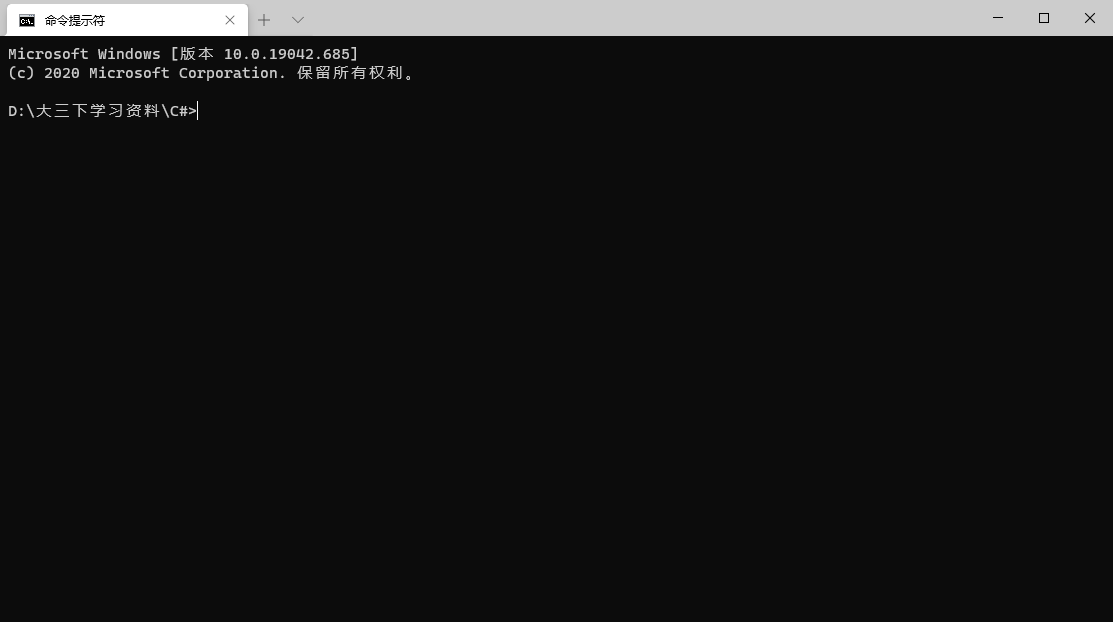












暂无评论内容